WPS表格筛选大于或小于平均数的内容的方法教程
时间:2023-05-31 10:10:26作者:极光下载站人气:308
wps
excel表格是一款非常好用的软件,在进行日常办公时我们经常可以使用到该软件。在WPS表格中有一个“筛选”功能,我们可以使用该功能快速筛选出需要的指定数据。比如我们可以针对数字内容进行筛选,可以针对文本进行筛选,针对日期进行筛选等等,非常地方便实用。如果我们需要在电脑版WPS表格中筛选出高于或者低于平均值的数据,小伙伴们知道具体该如何进行操作吗,其实操作方法是非常简单的,小伙伴们可以一起动手操作起来。接下来,小编就来和小伙伴们分享具体的操作步骤了,有需要或者是有兴趣了解的小伙伴们快来和小编一起往下看看吧!
操作步骤
第一步:打开WPS表格,选中表格的表头部分;
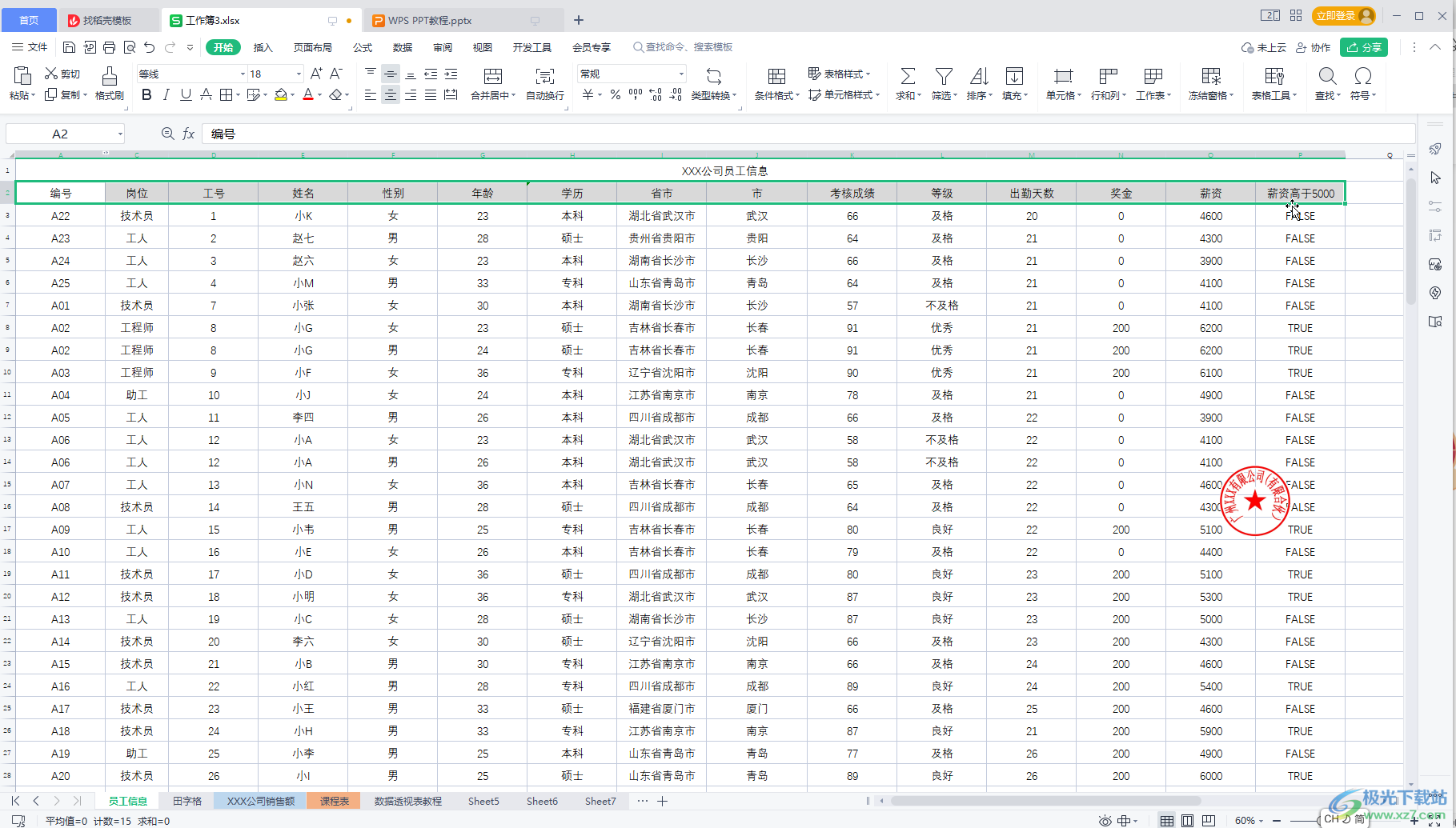
第二步:按Ctrl+shift+L键,或者在“开始”选项卡中点击“筛选”按钮,或者在“数据”选项卡中点击“筛选”按钮,调出表头处的下拉筛选箭头;
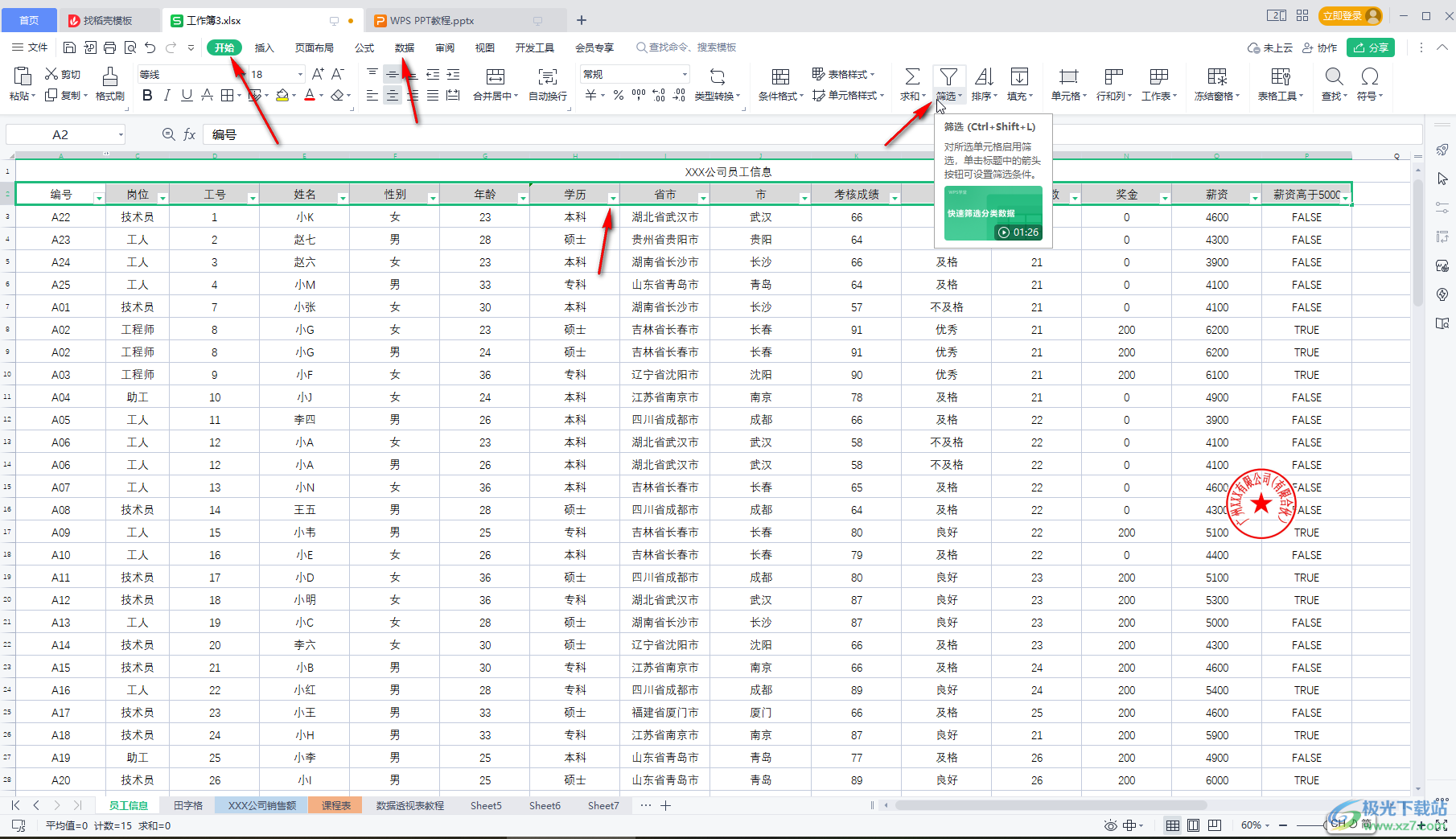
第三步:点击需要筛选的数据列的下拉箭头,选中“数字筛选”——“高于平均值”/“低于平均值”,或者直接在界面底部点击“高于平均值”/“低于平均值”并确定;

第四步:如图所示是筛选出来的高于平均值的数据;
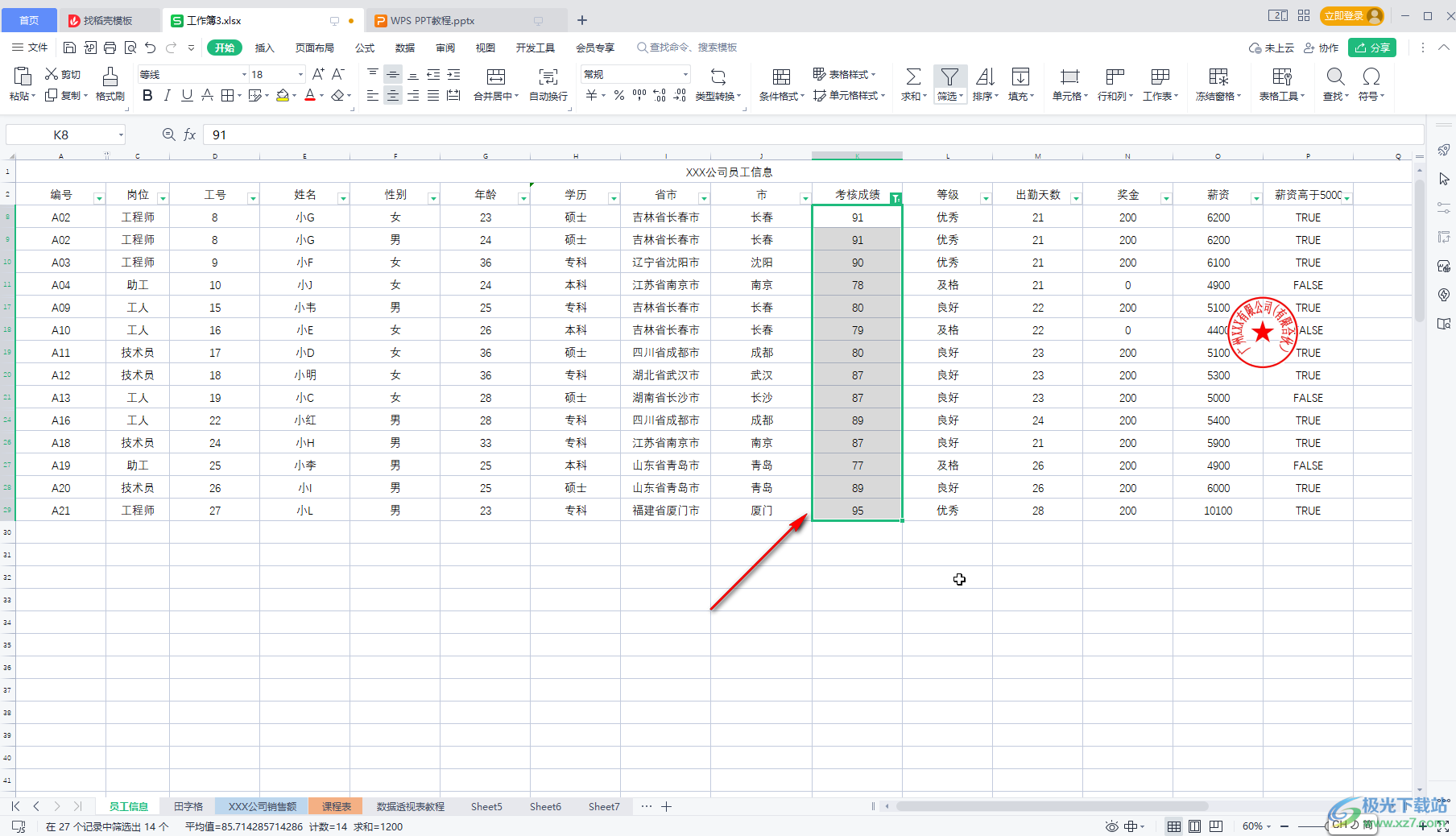
第五步:如图所示是筛选出来的低于平均值的数据。
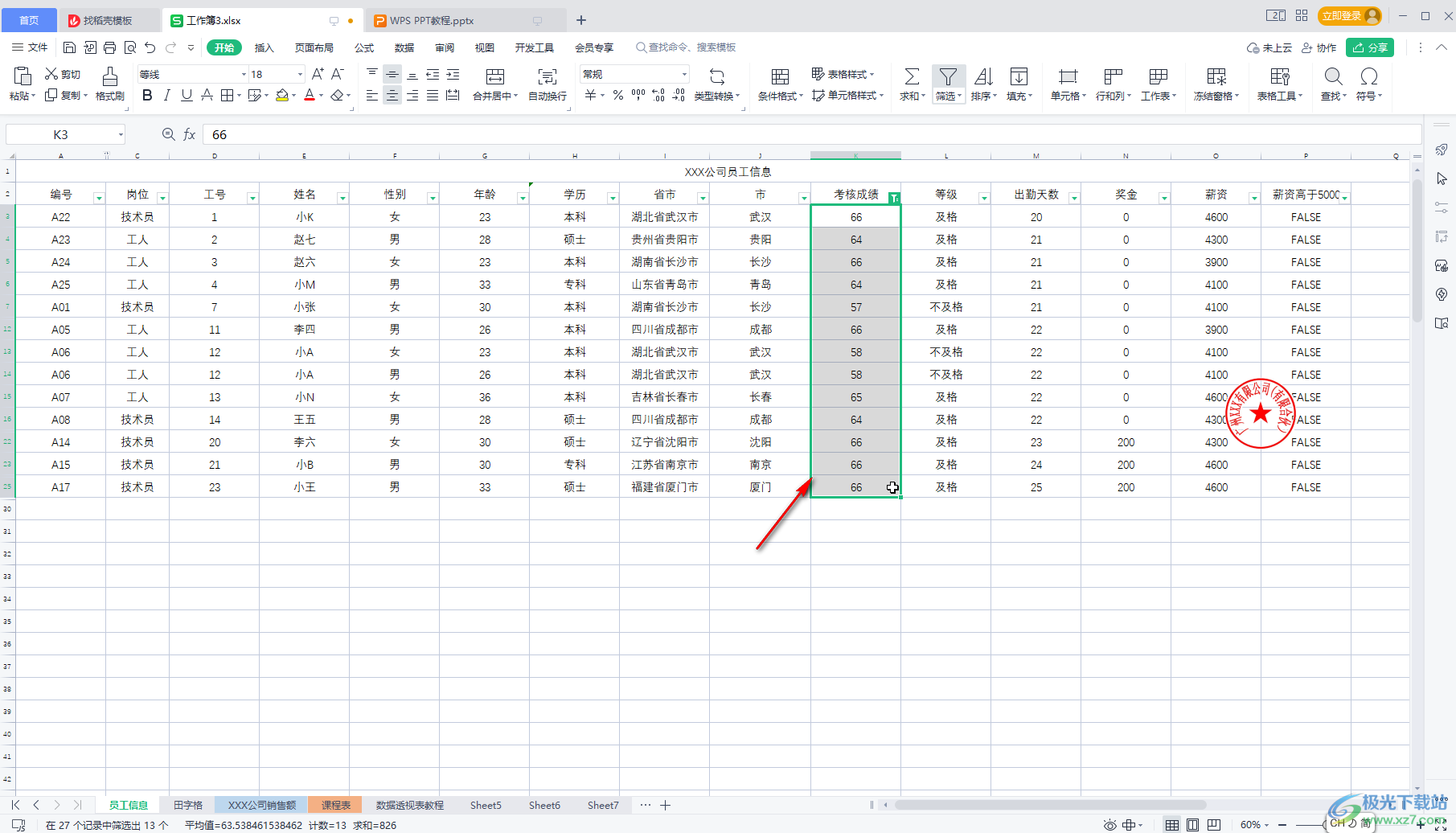
以上就是电脑版WPS表格中快速筛选出高于或者低于平均值的方法教程的全部内容了。通过上面的教程截图我们还可以看筛选“前十项”等数据,点击选择“前十项”后,可以在打开的窗口中设置想要的指定项,比如我们可以设置为前三项,前五项等等,小伙伴们可以根据自己的实际需要进行设置和筛选。

大小:240.07 MB版本:v12.1.0.18608环境:WinAll, WinXP, Win7, Win10
- 进入下载
相关推荐
相关下载
热门阅览
- 1百度网盘分享密码暴力破解方法,怎么破解百度网盘加密链接
- 2keyshot6破解安装步骤-keyshot6破解安装教程
- 3apktool手机版使用教程-apktool使用方法
- 4mac版steam怎么设置中文 steam mac版设置中文教程
- 5抖音推荐怎么设置页面?抖音推荐界面重新设置教程
- 6电脑怎么开启VT 如何开启VT的详细教程!
- 7掌上英雄联盟怎么注销账号?掌上英雄联盟怎么退出登录
- 8rar文件怎么打开?如何打开rar格式文件
- 9掌上wegame怎么查别人战绩?掌上wegame怎么看别人英雄联盟战绩
- 10qq邮箱格式怎么写?qq邮箱格式是什么样的以及注册英文邮箱的方法
- 11怎么安装会声会影x7?会声会影x7安装教程
- 12Word文档中轻松实现两行对齐?word文档两行文字怎么对齐?
网友评论